如何使用CAD对齐两个图形的中心点
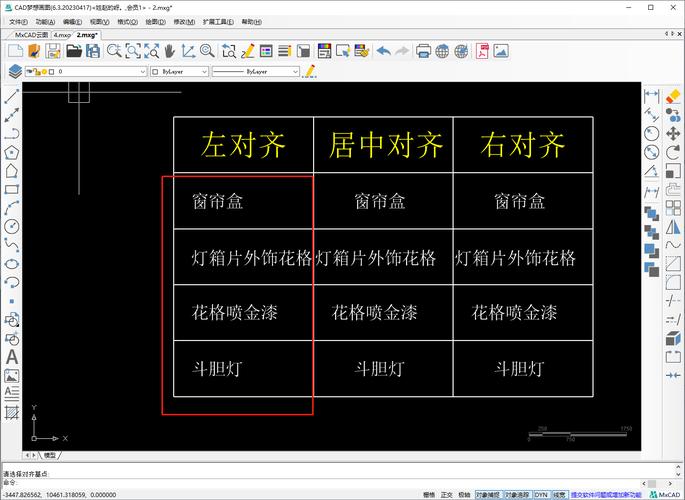
本文概述:使用CAD软件对齐两个图形的中心点是一项基本技能,此过程涉及到使用各种工具和命令来精确地调整和放置图形,以确保它们在设计中正确对齐。掌握这一技巧不仅有助于提高设计效率,还能保证作品的专业性和准确性。
当您需要在CAD软件中对齐两个图形的中心点时,了解一些基础概念和工具是非常重要的。首先,我们要明确什么是中心点。在几何学中,中心点通常指的是一个图形的几何中心,即图形内部各点到这个点距离相等。对于矩形、圆形或其他简单图形,中心点容易确定,但对于复杂图形,您可能需要计算或使用工具来确认其位置。对齐操作在CAD中的实现,主要通过移动或者应用某些对齐命令。我们可以使用以下几个步骤来完整完成这个操作:第一步是选择需要对齐的图形。在CAD软件中,通过选择工具,您可以轻松选择一个或多个对象。在选择图形时,确保选中的图形是您希望对齐的目标对象。使用“选择”命令,可以用鼠标拖动选择整个图形,也可以按照图层或特定属性进行选择。第二步是识别中心点。有些CAD软件提供了直接识别图形中心点的功能,例如AutoCAD中的"Mass Properties"工具。此工具能够提供关于图形的详细信息,比如面积、周长和中心点坐标。对于那些复杂的图形,您可能需要根据边界框来手动计算中心点。通过绘制辅助线或者使用参考点命令可以有效地帮助您找到中心点。第三步是执行对齐操作。对于许多用户而言,最常见的方法是使用“Move”命令。这一命令允许用户指定所选图形的起始点和终止点。在这里,我们将使用图形的中心点作为参考。例如,在AutoCAD中,您可以打开"Snap"功能以便于捕捉精确的中心点进行移动。如果您的CAD软件支持动态输入或对象捕捉功能,则可以根据具体需求设置对象捕捉,使过程更加快捷。在AutoCAD中,通过启用动态输入,您可以直接在命令行或屏幕上输入移动距离或参考坐标,从而精准完成对齐。此外,另一种方法是使用对齐命令(Align Command)。这种方法适合更复杂的对齐需求。对齐命令允许用户选择源点和目标点,并自动将所选图形的中心与目标图形的中心进行匹配。通常,用户可以选择三个对齐点,这为处理3D图形时提供了更多控制。完成对齐后,检查您的工作。在CAD软件中,通常有预览和撤销功能以防止误操作。利用预览功能,您可以看到最后效果并做出决定是否接受更改。如果对齐过程中出现错误,您可以使用撤销恢复至先前状态。掌握如何对齐图形的中心点是任何CAD用户的基本技能之一。通过熟练使用各种工具和命令,如选择工具、移动命令以及对齐命令,您可以高效地管理图形的位置和关系。随着经验积累,您会发现这些技巧不仅提升您的工作效率,还显著增强作品的精度和质量。除了上述步骤之外,记得定期保存您的工作,以防数据丢失。此外,探索不同方法和工具,优化您对图形处理的方式,会让您的设计过程更加顺畅。
BIM技术是未来的趋势,学习、了解掌握更多BIM前言技术是大势所趋,欢迎更多BIMer加入BIM中文网大家庭(http://www.wanbim.com),一起共同探讨学习BIM技术,了解BIM应用!
相关培训